情報番号:010757 【更新日:2010.09.22】
「TOSHIBA DVD PLAYER」音声言語/字幕言語の初期設定を変更する方法<Windows(R)7>
対応機器・対象OSとカテゴリ
| 対応機種 |
|
| 対象OS |
Windows(R)7 |
| カテゴリ |
CD/DVD/ブルーレイディスク、DVD/ブルーレイディスクを見る |
回答・対処方法
はじめに
「TOSHIBA DVD PLAYER」で音声言語/字幕言語の初期設定を変更する方法について説明します。
どのような言語が用意されているかは、再生するDVDによって異なります。
※ここで設定した内容は、「TOSHIBA DVD PLAYER」を次回起動したときに反映されます。
【メモ】
※「TOSHIBA DVD PLAYER」の詳細や使用する前のお願い事項については、[010755:「TOSHIBA DVD PLAYER」DVDの映画や映像を見る<Windows(R)7>]を参照してください。
操作手順
- 「TOSHIBA DVD PLAYER」を起動します。
※起動方法は、[010755:「TOSHIBA DVD PLAYER」DVDの映画や映像を見る<Windows(R)7>]の<起動方法>を参照してください。
- 映像表示ウィンドウの右上にある[設定]ボタンをクリックします。
 (図1)
(図1)
※全画面表示にしているときは、画面上をマウスの右ボタンでクリックし、表示されるメニューから[設定]をクリックしてください。
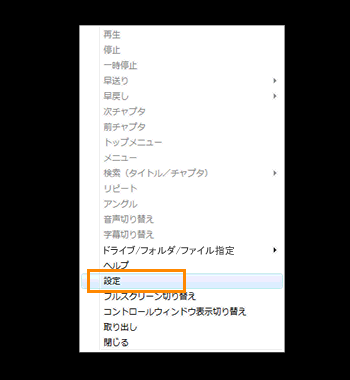 (図2)
(図2)
- 「設定」画面が表示されます。左側の一覧から[言語設定]をクリックします。
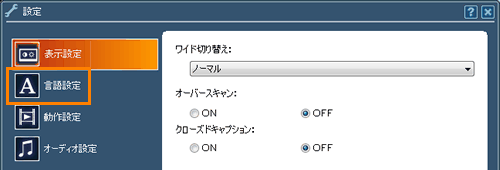 (図3)
(図3)
- 「言語設定」画面が表示されます。
◆音声言語を設定する場合
”音声設定”項目の[▼]ボタンをクリックし、一覧から再生時の音声(吹き替え)の言語を選択します。
全136言語から設定できますが、タイトルに設定された言語がない場合は、タイトルの持つ1番目の言語で再生されます。
※購入時の状態は、[日本語]です。
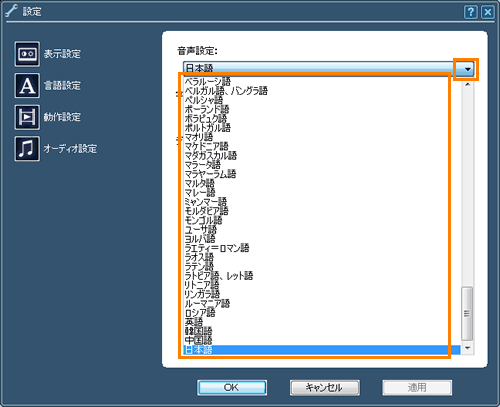 (図4)
(図4)
◆字幕言語を設定する場合
”字幕設定”項目の[▼]ボタンをクリックし、一覧から再生時の字幕の言語を選択します。
全136言語から設定できますが、タイトルに設定された言語がない場合は、タイトルの持つ1番目の言語の字幕が表示されます。
※購入時の状態は、[OFF](表示しない)です。
※ここでの設定は、DVD-Videoディスク再生時のみ有効です。
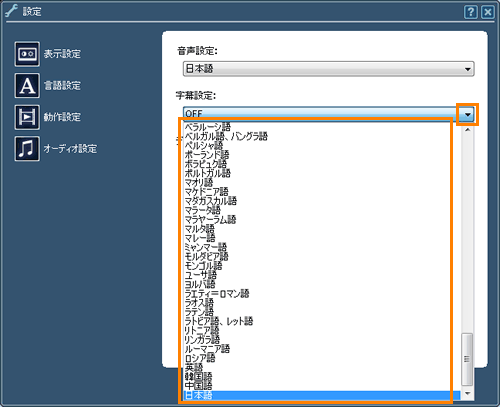 (図5)
(図5)
◆ディスクメニューの言語を設定する場合
”ディスクメニュー設定”項目の[▼]ボタンをクリックし、一覧からメニュー表記の言語を選択します。
全136言語から設定できますが、タイトルに設定された言語がない場合は、タイトルの持つ1番目の言語のディスクメニューが表示されます。
※購入時の状態は、[日本語]です。
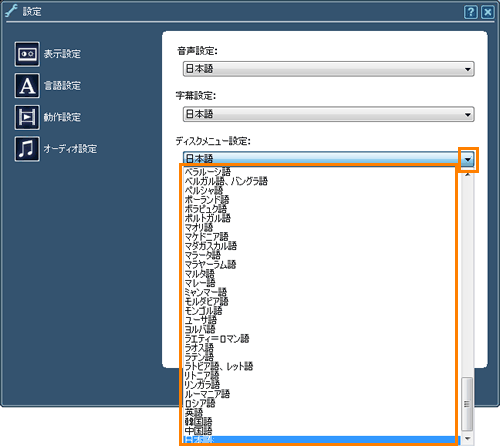 (図6)
(図6)
- [OK]ボタンをクリックして「設定」画面を閉じます。
- 映像表示ウィンドウに戻ります。画面右上の[×]ボタンをクリックして「TOSHIBA DVD PLAYER」をいったん終了します。
- 再度「TOSHIBA DVD PLAYER」を起動します。
以上で設定は終了です。
DVDを再生し、設定が変更されていることを確認してください。
以上
 (図1)
(図1)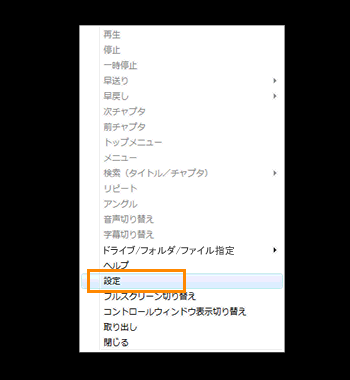 (図2)
(図2)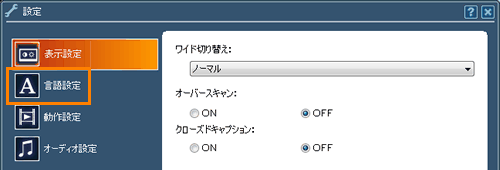 (図3)
(図3)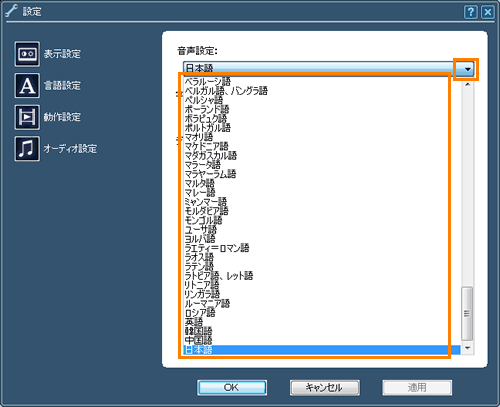 (図4)
(図4)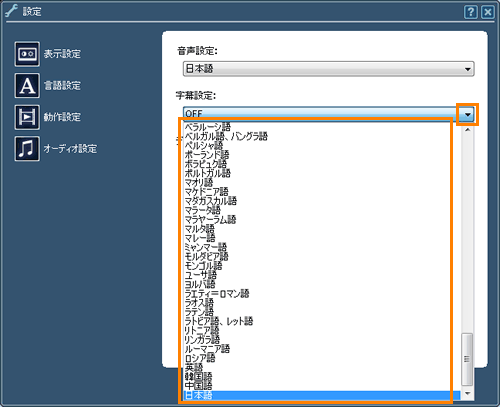 (図5)
(図5)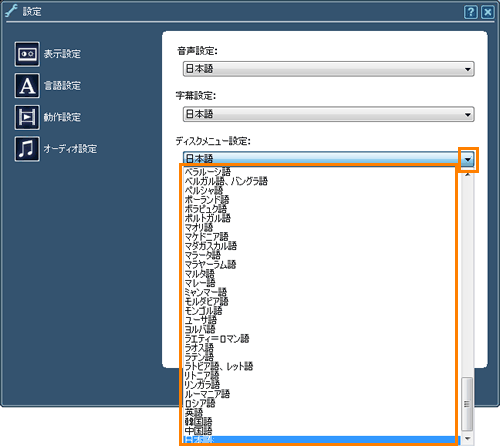 (図6)
(図6)